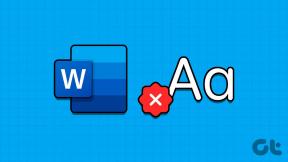Поправите грешку код грешке при ажурирању оперативног система Виндовс 10 0к80004005
Мисцелланеа / / November 28, 2021
Ако читате овај пост, такође се суочавате са грешком грешке при ажурирању оперативног система Виндовс 10 0к80004005 и не знате како да то поправите. Не брините овде у алатки за решавање проблема; уверавамо се да ову грешку можете лако да исправите на доле наведене методе. Овај код грешке 0к80004005 долази када инсталирате ажурирање, али изгледа да не можете да преузмете ажурирање са Мицрософт сервера.

Главна исправка која није успела да се инсталира је „Безбедносна исправка за Интернет Екплорер Фласх Плаиер за Виндовс 10 за системе засноване на к64 (КБ3087040)“ која даје код грешке 0к80004005. Али главно питање је зашто се ово ажурирање не инсталира? Па, у овом чланку ћемо открити узрок и поправити грешку код грешке при ажурирању Виндовс 10 0к80004005.
Најчешћи узрок ове грешке:
- Оштећене Виндовс датотеке/диск
- Проблем са активацијом Виндовс-а
- Проблем са драјвером
- Оштећена компонента Виндовс Упдате
- Оштећено ажурирање за Виндовс 10
Про врх: Једноставно поновно покретање система би могло да реши ваш проблем.
Садржај
- Поправите грешку код грешке при ажурирању оперативног система Виндовс 10 0к80004005
- 1. метод: Избришите све у фасцикли за преузимање софтвера СофтвареДистрибутион
- 2. метод: Покрените Виндовс Упдате алатку за решавање проблема
- Метод 3: Покрените проверу системских датотека (СФЦ)
- Метод 4: Ресетујте компоненте Виндовс Упдате
- Метод 5: Чисто Покрените рачунар
- 6. метод: Поправите оштећену датотеку опенцл.длл
Поправите грешку код грешке при ажурирању оперативног система Виндовс 10 0к80004005
Обавезно креирајте тачку враћања за случај да нешто крене наопако.
1. метод: Избришите све у фасцикли за преузимање софтвера СофтвареДистрибутион
1. Притисните тастер Виндовс + Р, а затим откуцајте „%системроот%\СофтвареДистрибутион\Довнлоад” и притисните ентер.
2. Изаберите све у фасцикли за преузимање (Цнтрл + А), а затим је избришите.

3. Потврдите акцију у резултирајућем искачућем прозору, а затим затворите све.
4. Избришите све из Рециклажна канта такође, а затим поново покрените рачунар да бисте сачували промене.
5. Опет, покушајте да ажурирате Виндовс, и овог пута би могло почните да преузимате ажурирање без икаквих проблема.
2. метод: Покрените Виндовс Упдате алатку за решавање проблема
1. Кликните на дугме Старт или притисните тастер Виндовс на тастатури и потражите Решавање проблема. Кликните на Решавање проблема да бисте покренули програм. Исто можете отворити и са контролне табле.

2. Затим у левом окну прозора изаберите Погледати све.
3. Затим, са листе Решавање проблема са рачунаром, бира се листа Виндовс Упдате.

4. Пратите упутства на екрану и пустите Решавање проблема Виндовс Упдате трцати.
5. Поново покрените рачунар и поново покушајте да преузмете ажурирање. И видите да ли сте у могућности Поправите грешку код грешке при ажурирању оперативног система Виндовс 10 0к80004005.
Метод 3: Покрените проверу системских датотека (СФЦ)
Тхе сфц /сцаннов команда (Систем Филе Цхецкер) скенира интегритет свих заштићених Виндовс системских датотека и замењује погрешно оштећене, промењене/модификоване или оштећене верзије исправним верзијама ако могуће.
1. Отворите командну линију са административним правима.
2. Сада, у цмд прозору, откуцајте следећу команду и притисните Ентер:
сфц /сцаннов

3. Сачекајте да се заврши провера системских датотека.
Поново испробајте апликацију која је давала грешка 0кц0000005, а ако и даље није поправљено, пређите на следећи метод.
Метод 4: Ресетујте компоненте Виндовс Упдате
1. Притисните тастер Виндовс + Кс и кликните на Командна линија (администратор).
2. Сада унесите следеће команде у цмд и притисните ентер после сваке:
нет стоп вуаусерв. нето стоп битови. нет стоп цриптсвц
Напомена: Оставите цмд прозор отвореним.

3. Затим преименујте фасциклу Цатроот2 и СофтвареДистрибутион преко цмд-а:
рен %системроот%\Систем32\Цатроот2 Цатроот2.олд рен %системроот%\СофтвареДистрибутион СофтвареДистрибутион.олд
4. Опет, откуцајте ове команде у цмд и притисните ентер после сваке:
а) нето старт вуаусерв. б) нето стартни битови. ц) нет старт цриптсвц
5. Затворите цмд и проверите да ли можете да преузмете ажурирања без проблема.
6. Ако и даље не можете да преузмете ажурирање, урадимо то ручно (горе наведени кораци су обавезни пре ручне инсталације).
7. Отвори Виндовс без архивирања у Гоогле Цхроме-у или Мицрософт ивица и идите на овај линк.
8. Потражите специфичан код за ажурирање; на пример, у овом случају, биће КБ3087040.

9. Кликните на Преузми испред наслова ажурирања “Безбедносна исправка за Интернет Екплорер Фласх Плаиер за Виндовс 10 за системе засноване на к64 (КБ3087040).”
10. Појавиће се нови прозор где морате поново да кликнете на везу за преузимање.
11. Преузмите и инсталирајте Виндовс ажурирање КБ3087040.
Поново проверите да ли сте у могућности Поправите грешку код грешке при ажурирању оперативног система Виндовс 10 0к80004005; ако не, онда настави.
Метод 5: Чисто Покрените рачунар
1. Притисните тастер Виндовс + Р, а затим откуцајте „мсцонфиг” (без наводника) и притисните ентер да отворите конфигурацију система.

2. Изабери селективно покретање и уверите се да није потврђен избор Учитај ставке за покретање.

3. Затим кликните на Картица услуге и означите поље „Сакриј све Мицрософт услуге.”

4. Сада кликните на Онемогући све, а затим кликните на Примени, а затим на ОК.
5. Затворите прозор мсцонфиг и поново покрените рачунар.
6. Сада ће се Виндовс учитати само са Мицрософт услугама (чисто покретање).
7. На крају, покушајте поново да преузмете Мицрософт ажурирање.
6. метод: Поправите оштећену датотеку опенцл.длл
1. Притисните тастер Виндовс + Кс и кликните на Командни редак (Администратор).

2. Унесите следеће и притисните ентер:
ДИСМ /Онлине /Цлеануп-Имаге /РестореХеалтх

3. Пустите да се ДИСМ процес заврши, а ако је ваш опенцл.длл је оштећен, ово ће га аутоматски поправити.
4. Поново покрените рачунар да бисте сачували промене и поново покушајте да инсталирате ажурирања.
То је то; стигли сте до краја овог поста, али надам се да сте до сада већ морали Поправите грешку код грешке при ажурирању Виндовс 10 0к80004005, али ако и даље имате питања у вези са овим чланком, слободно их поставите у одељку за коментаре.